MiFlash kullanarak bir Xiaomi telefon nasıl yanıp söner
Merhaba Belki de yeni başlayanlar için 9 cehennemden geçmemeliydim.
Mi4S'i satın almamla başladı, bir çok optimizasyon uygulaması önceden yüklenmişti, her bir eylemden sonra optimize edilen önerilerle atladı ve sistemi optimize etmek istediklerinden daha fazla yüklediler.
Bu forumda telefonun nasıl reddedileceğini anlamaya çalıştım, ancak sonuç olarak her şeyi çok basit bir şekilde açıklayan bir yabancı buldum (burada tüm konuları araştırmak zorunda kalmadım. Şimdi nasıl çalıştığını biliyorum ve uygun hale geldi).
Benim böyle problemlerim var:
1. Kötü çalıştı Gps - uydu yakalamadı. (GPS durumunu kullanarak izledim). İnternette sık sık tanıştım, gitmem gerekti mühendislik menüsü ve orada her şey kuruldu. MEDIATEK SÜREÇLERİ İÇİN TÜM BU TAVSİYELER, SNAPDRAGON'DA ÇALIŞIYOR, HERHANGİ BİR KOPYA OLMAYIN! Gps.conf'u değiştirmem gerektiğine karar verdim, sonuç olarak bu forumda daha az gps.conf buldum - https: //drive.google.com/open? Id = 0B6eFqSykYkfMWXVrc0RfRFZ1cU ... (Size biraz daha ileride bahsedeceğim). Sonuç olarak, binalarda uydular bir şekilde pencerede, caddede 20'ye yakalanır. (Örneğin LG LEON uydularında apartman dairesinde bir patlama ile yakalanır, bu da hayal kırıklığı yaratır).
2. Firmware'i twrp ile yüklerken, telefon açıldığında, telefon yazılımını telefona yüklediğimde, arşiv tam olarak yüklenemediğinden, önyükleme kapağına (“Mi” simgesi yanıp söner ve başka hiçbir şey olmamıştır) girmiştir. Neden - Anlamadım, firmware'i telefonumdan WiFi ile indirdim ve yükledim.
YÜKLEME ("tuğla durum" dan kurtarma dahil).
Paketini aç.
1. İlk klasörden, "Yükle" ye tıklayın, yakacak odun gibi görünüyor, böylece telefon doğru şekilde görüntüleniyor.
2. İkinci klasörden "Mi4S EDL" dosyasını yürütün. Bir pencere açılır:
Telefonu "FASTBOOT" (Ses azaltma + açma / kapama) moduna geçiririz ve betik çalıştırılır.
3. MiFlash'i 3. klasörden yükleyin. Biz yönetici altından gidiyoruz, biz MiFlash düğmesine "Yenile" düğmesine basıyoruz (Telefon kapatılmalıdır, FASTBOOT'ta !!! NOT!). Telefon "COM10" kelimesiyle birlikte görüntülenir. Yazıt farklıysa (bir dizi dijital harf), ikinci paragrafa gidin. "Göz At" ı tıklayın ve 4 klasörü seçin. MiFlash'taki alttan, telefondaki bilgilerin size ne kadar önemli olduğuna bağlı olarak, fonksiyonu seçiyoruz. (tümünü temizle - her şeyi siler!) kullanıcı verilerini saklar - verileri bırakır, temizler ve kilitler - her şeyi ve blokları siler (muhtemelen tıklamadım)). "Flaş" ı tıklayın. Bir süre sonra, ürün yazılımı telefona dökülür. (Bu eski, ancak bu firmware arşivinden gps.conf gps kazandı. Ayrıca çalışır, bana göre, yukarıda açıklanan daha iyi).
4. 5. klasörü açın, "flash" ı tıklayın. Pencere açılır
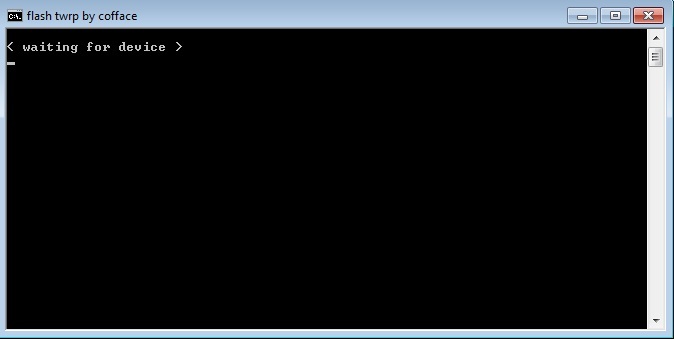
Telefonu FASTBOOT'a aktarıyoruz (ses azaltma + açma / kapama). Her şey yolunda gitti, herhangi bir tuşa basın, bekleyin. Telefon kurtarmaya yüklenir. Her şey Çince. Kaydırıcıyı sağa getirin, SAĞ İKİNCİ ALT TUŞUNA basın. Dünyaya geçiyoruz, "Rusça" yı seçelim. "Ayarlar" ın yazıldığı aynı düğmeye bastığımızda, "izle" ye tıklayın, saat dilimimizi seçin.
HER ŞEY! Telefonu yeniden başlatabilir ve eski yazılım). TWRP, SuperSU’yu kurmayı önerecek. sağa kaydırın ve ayarlandı. Telefon açıldığında, SuperSU uygulamasına ve ardından TWRP'ye tıklayın, ardından devam edin. Bir hata ortaya çıkabilir. Oku.
Yeni bir firmware yüklemek için. Konu başlığından firmware'i seçin (xiaomi.eu adresinden aldım). Sallanırız. Telefonu doldurun. Yukarıda açıklanan ikinci problemi hatırlıyor musunuz? TOZU DOLDURACAĞINIZDA DAİMA DİLİNİ İNDİRİN. DOLDURDUĞUNDAN SONRA, BUNU AÇMAYIN. Sorun çıkmadan açılırsa, telefonu kapatın, "Mi" simgesi görünene kadar VOLUME UP + ON / OFF düğmesine basın, bekleyin. Twrp yüklendi, SuperSU kuruldu. "Yükle" ye tıklayın, yazılımı ile arşivi seçin. Slayt. Firmware kondu, yakışıklı.
Elimizde ne var:
1. Son firmware.
2. Sonuçta, bir çalışma gps.
3. Yüklü SuperSU. (root explorer gibi bir şey indirebilirsin pazar oyna ve mozheo sistem klasörlerine tırmanacak. Sadece gps.conf'u değiştirmemi ya da içindeki metni düzeltmem ve aynı zamanda erişim seviyesini ayarlamamı sağladı.
Kullanıyoruz.
Kısaca gps.conf hakkında, tırmanmayacak şekilde aramak için.
Değiştirmeye karar verirseniz, dosyanın mevcut olduğunu lütfen unutmayın * A_GLONASS_POS_PROTOCOL_SELECT = 0
* NMEA_PROVIDER = 0
* LPP_PROFILE = 0
* GPS_LOCK = 0
* AGPS_CERT_WRITABLE_MASK = 0
* NTP_SERVER = time.gpsonextra.net
* SUPL_HOST = supl.google.com
* SUPL_PORT = 7276
Bu tamamen benim düşüncem. Değişikliği yaptıktan sonra, kaydet, uzun bir süre gps.conf'a tıkla, "İzinler" i seç ve 644'e erişim ayarla, 3 sütun var. İlk etapta üç puan, ikinci ve üçüncü olarak sadece en üst sırada.
Söylemek istediğim her şey gibi.
Bir yerde yanılmış olabileceğimi dışlamam, bu yüzden uzmanlar varsa, size daha fazla bilgi edinmenin çok ilginç olacağı yorumunu istiyorum.
İlginiz için teşekkür ederim.
Muhtemelen, özellikle sabah çıkışında kalkarsanız, geceleri bir akıllı telefona bakmak için en iyi fikir değildir. Özellikle yeni test edilmemiş ürün yazılımı, alfa sürümü. Ancak anladım. Her zamanki gibi: eskiden çoktan bıkmıştı, ancak kararlı bir şekilde çalıştı. Ama benim Xiaomi Mi 4 altında çalışan ilk ay değil android çalışıyor Marshmallow ve MIUI 7 ve Android sevenler - özellikle de güncelleme büyükse merak ediyorlar. Duyuruyu beklerken MIUI 8, en azından ingilizce içeride, Çin'den gelen markalı kabuğun bu sürümüne sahip ilk bellenimin görüntülendiğinde görüntülenmeye başladı. Ve böylece karar verdi.
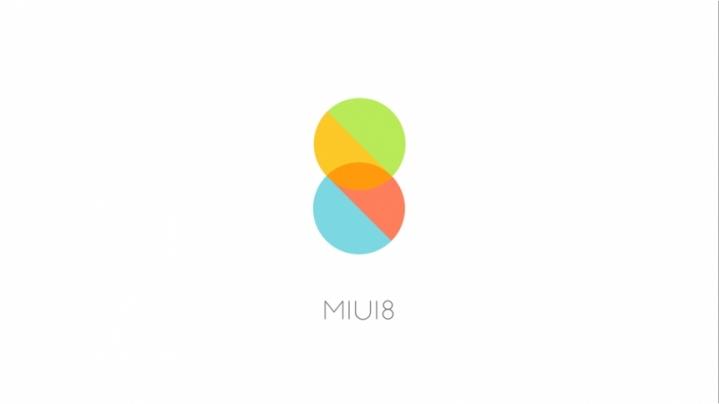
Nereden indirilir?
Bir başlangıç için, bazı yararlı bağlantılar. Cihazlarında MIUI 8'i denemek isteyenler ve başka bir firmware kuracak olanlar için faydalı olacaktır.
- Xiaomi’nin kendi sitesinden Mi 4 için geliştiricinin ve kararlı ürün yazılımının en son resmi sürümleri. Bugün (05/21/2016) Android 4.4 tabanlı. KitKat + MIUI 7. Sürümler sırasıyla 7.1.2.0 ve 6.4.14.
- Mi 4 için haftalık test yazılımı. Dikkatli olun, oldukça orijinal değiller, özel şeyler var. Açıklamaları dikkatlice okumak önemlidir. Zaten Marshmallow + MIUI 7 dayanarak, en son sürümü içerir tWRP kurtarma.
- Marshmallow + MIUI 8, 6.5.17 inşa.
Kök hakları elde etmek için takılması zorunludur () - SuperSU v2.72 BETA. Özel kurtarma ile, örneğin TWRP ile dikilir.
- Otomatik flaş kurtarma sürücüsü. Aslında, sizin için her şeyi yapan basit bir .bat betiği. TWRP, CWM ve stok kurtarma işlemini gerçekleştirebilir. Mi 3 / Mi 4 için özel TWRP kurtarma.
- Google hizmetleri ve uygulamaları bulunmayan bellenim için GAPPS site üreticisi. ? Ayrıca özel kurtarma ile dikişli.
Xiaomi Mi 4'te Flash özel kurtarma
Xiaomi cihazları oldukça kolay bir şekilde dikiliyor, örneğin HTC'den meslektaşları genellikle daha fazla güçlük çekiyor.
Başlamak için, sesi kısma düğmesine ve güç düğmesine aynı anda basılı tutarak cihazı Fastboot'a yüklüyoruz. Otomatik kurtarma flaşörü indirin. Cihazı PC'ye bağlayıp gerekli .bat'ı çalıştırıyoruz, arşivin önce açılmış olması gerekiyor. cwm.bat - ClockworkMod Recovery'yi yükler, twrp.bat - aynı ad kurtarma (önerilen) ve stock.bat - size yerel Xiaomi kurtarma işlemine geri dönme fırsatı verir. Ekrandaki talimatları izleyin. Birkaç saniye ve kurtarma değişti.
Ses düğmesini yukarı ve güç düğmesini aynı anda tutarak özel kurtarmaya yükleriz.
Xiaomi Mi 4'te ürün yazılımı yükleniyor
Yedekleme yapmayı unutma. Burada benzer uygulamaların yanı sıra Nandroid Backup (indirme kurtarma, daha sonra "Yedekleme") ile yardımcı olacaksınız.
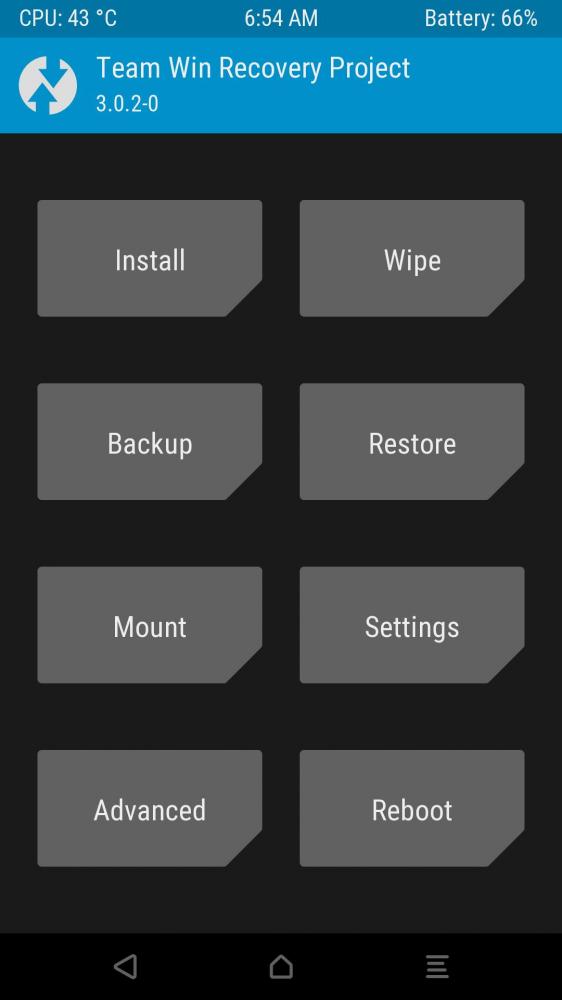
Android Marshmallow'u Xiaomi Mi 4 cihazınıza dikmeye karar verdiyseniz, bu cihazın aynı anda iki sistemi kurmak için iki bölüme sahip olduğunu hatırlamakta fayda var. Marshmallow, KitKat veya Lollipop'tan daha fazla alan gerektirir, çünkü önce her iki parçayı bir araya getirerek cihazı yeniden boyutlandırmamız gerekir. Bunun için senaryo uygundur (XDA'daki resmi tartışma dizisi). Ayrıca, firmware sürümü 5.12.17, yükleme sırasında bölümleri otomatik olarak değiştirir.

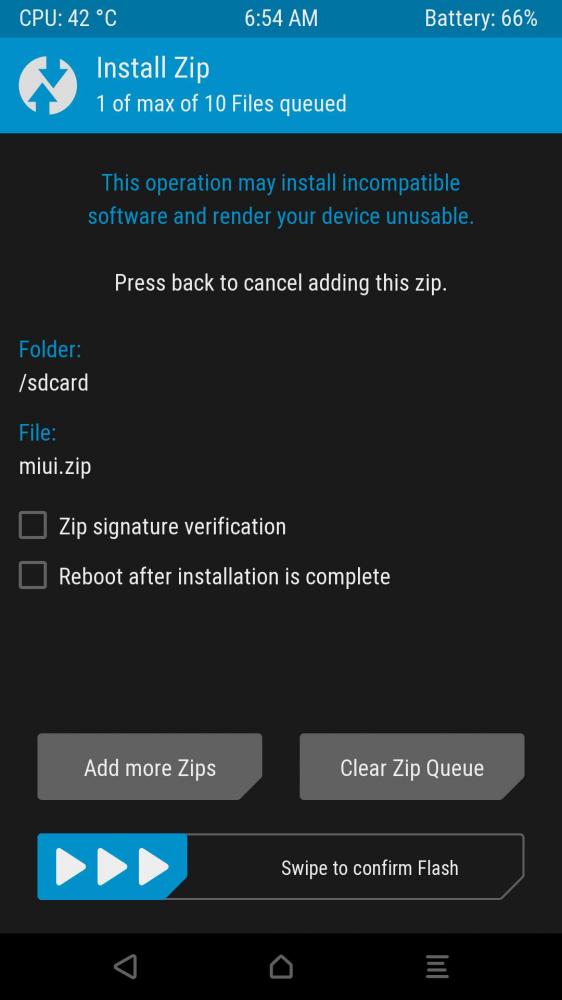
Açıklanan her şey nasıl aydınlatılır? Özel kurtarmaya indirdikten sonra, TWRP örneğinde, "Yükle" öğesini seçin ve ardından .zip dosyasını yüklemek için gerekli olanı seçin. Bölümleri birleştirmeniz gerekiyorsa, önce yapın.
Ruhta yanıp sönerken olası hatalardan kaçınmak için: "komut dosyası iptal edildi:" sistemden "/" sisteme direk özütlenemedi. Tam bir silme işlemi yapmanızı öneririz. "Wipe", "Gelişmiş Silme" öğeleri "Dalvik / ART Cache", "Cache" "Veri", "Sistem", gerekirse, "Dahili Depolama" ekleyebilir (dahili hafızadan tüm verileri silin - "hafıza kartı") Daha sonra başka bir işlem: "Gelişmiş", "İçeriği Düzelt".
Garip bir şekilde, yukarıda açıklanan hata oluştuğunda, bazen arşivi “miui.zip” olarak yeniden adlandırmak kaydeder. Ama açıklanan tüm adımları yerine getirmek için daha güvenilir. Tuğlalar, bootloopslar, çalışma sırasında meydana gelebilecek çökmelerden ve diğer problemlerden kaçınmak istiyorsanız, yazılımın köklü bir değişimiyle tam bir silme yapmanız önerilir.
Xiaomi Mi 4'te kök ve Google hizmetleri alıyoruz
Bir önceki olanlar ile baş ederseniz son nokta oldukça basittir. Bir kez daha "hafıza kartı" üzerinde arşivi, bu kez Superuser ile kurtarıyoruz, ki bu da kurtarma işlemi sırasında tekrar yanıp sönüyor.
Google Apps, ürün yazılımınızda kesildiyse benzer şekilde kurulur. MIUI 8 6.5.17'de değillerdir. Bununla birlikte, GAPSS'yi en küçük bir yapılandırmada (PICO) yüklemeye çalışırken, Google hizmetlerinin her ikisinin de kilitlenmesi söz konusudur. sistem uygulamaları Xiaomi. Sadece çalışmak imkansız hale geliyor. Ne diyebilirim MIUI 8 hala Alpha, bu yüzden mazur. Ya GAPPS'nin bir sürümünü almanız ya da bellenim ile o yazılımı tanımanız gerekecek.

MIUI 8 hakkında birkaç kelime
Firmware alfa aşamasında bile zaten oldukça ilginç. Jamb ve problemler yeterli. Ancak, Superuser, Titanium Backup ve daha sonra tüm standart yazılım paketimi tüm ayarlarla kurmayı başardım. Ancak Google hizmetleri olmadan. Buna göre, arama devinden hemen hemen her şey, ne Gmail, ne haritalar, ne de kitap okuyucusu başlayacaktır.
Pil zhor fark edilmez. Üstelik, akıllı telefonu gecenin% 67'sini pilin üzerine koyduğumdan, sabah 8 saat uykudan sonra, aynı% 67'ye sahip oldum.
Sistem akıllıca, çok akıllıca çalışıyor. Marshmallow ile oynamak Her şeyin çok pürüzsüz ve güzel olduğunu düşündüm ve daha fazla hızlandırmak için hiçbir yer yoktu, ama Xiaomi şaşırtabilirdi. Hız eklendi.
Ayrıca, varsayılan olarak bir üçüncü taraf öğle yemeği kuramamakta oluşan hoş olmayan bir aksaklık fark ettim. Sistemde yüklü, ancak varsayılan olarak Xiaomi'yi seçebilirsiniz. Örneğin, sistemdeki varsayılan başlatıcı tarafından görüntülenmesine rağmen, Nova, "ana" düğmesine bastığınızda, Xiaomi masaüstüne yol verir.
MIUI 8'de, daha fazla yeni ve ilginç parçalar ortaya çıkıyor. Örneğin, son zamanlarda program klonlama uygulamaları Pazarda yanıp sönmeye başladı. İki Viber istediğinizi farz edelim - MIUI 8 kutudan çıktıkça böyle hileler yapabilir.
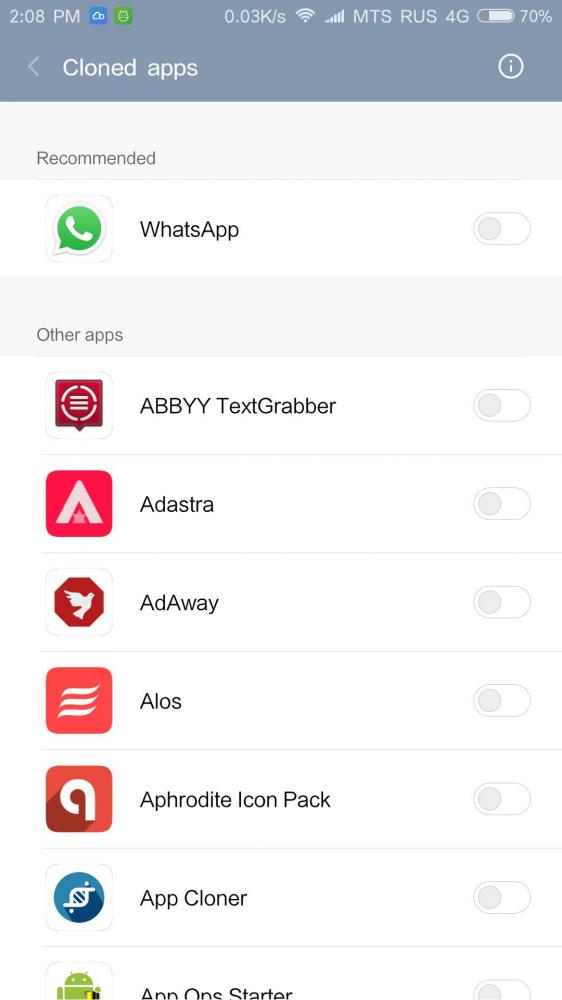
Dış değişiklikler oldukça görünür. Bazı şeyler Xiaomi türünden ayrılırken, diğer şeyler daha çok Lollipop-Marshmallow oldu. Örneğin, bildirim perdesinin artık aralarından seçim yapabileceğiniz iki harici görünümü var. Fakat MIUI genel olarak iyi ve esnek bir şekilde özelleştirilebilir ve aynı tarzda, çok güzel tasarlanmış.
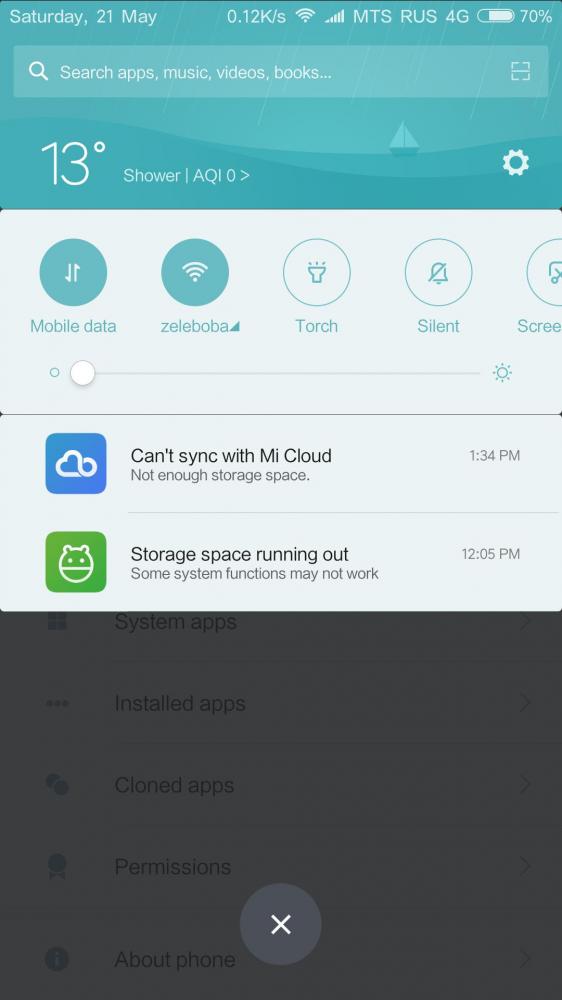
Bununla birlikte, genel olarak, bellenim hala ham, çok fazla hata, bu yüzden her gün kullanılabilir. MIUI 7 + Marshmallow'a geri dönüyorum.
IT dünyasının haberleriyle ilgileniyorsanız, Droidnews.ru materyallerine üye olun,
Sadece Xiaomi akıllı telefonlarına geçtiyseniz veya böyle bir adım için hazırsanız, muhtemelen MIUI'nın ne kadar hızlı ve işlevsel olduğunu zaten duymuştunuz. Ancak, daha derine inerseniz, seçim yazılımı büyük olduğundan, ürün yazılımı sürümünü seçme problemini düşünebilirsiniz. Bu nedenle, birisi telefonlarını güncellemekten veya hiç görünmeyen bir güncellemeyi beklemekten korkuyor olabilir. Bu seçim sorunu bizi temel MIUI ürün yazılımının gözden geçirmesine götürdü. Şimdi özellikleri, artıları ve eksileri hakkında kısa bir açıklama ile MIUI tüm sürümleri için açık bir rehber olacak.
MIUI firmware bölgelere göre nasıl bölünür?
Her şeyden önce, MIUI yazılımını bölgelere göre bölelim. Hepsi çok basit.
İki versiyon resmi olarak yayınlandı:
- iç pazar için, bu Anglo-Çince - Çin ROM;
- uluslararası pazar için, küresel - Global ROM.
Bunlar, özel yazılımların oluşturulduğu MIUI ürün yazılımının iki temel versiyonudur. Ardından, ikisinin her biri hakkında biraz daha fazla.
MIUI Global ROM (global firmware)
Bu firmware, Çin dışında üretilen akıllı telefonlar ve tabletler için tasarlanmıştır. MIUI'nin uluslararası sürümü zaten Google'dan önceden yüklenmiş uygulama ve hizmetlere sahiptir. Rusça dahil olmak üzere bir dil seçeneği vardır.
MIUI Çin ROM
Bu sürüm sadece yerel pazarda satılan akıllı telefonlar için kullanılabilir. Firmware'de önceden kurulmuş 2 dil var - Çince ve İngilizce de burada eksik. google hizmetleri ve sadece Çin'de çalışan yüklü yazılımlar.
MIUI ürün yazılımı türe göre nasıl değişir?
Şimdiye kadar, her şey çok basit görünüyor, ancak MIUI da türüne ayrılır:
- MIUI Developer ROM - geliştiriciler için, MIUI'nin beta sürümleri;
- MIUI Kararlı ROM - kararlı firmware sürümü;
- MIUI Ported ROM, yerel pazarlardaki geliştiriciler tarafından desteklenen MIUI firmware'in resmi olmayan sürümleridir;
- mIUI'ye dayanan kendinden-üretilmiş firmware - aynı özel olanlar, ama genellikle onların “yaratıcıları” bilinmemektedir;
- bölgesel MIUI ürün yazılımı - genellikle belirli bir tür mobil bağlantı için destek olan modellerde mevcuttur.
MIUI Geliştirici ROM
Bu firmware, Xiaomi geliştiricileri tarafından resmen piyasaya sürüldü. Başlangıçta, bu derlemeler, işletim sisteminin yeni özelliklerine ilk erişen önemli olan daha deneyimli kullanıcılar için tasarlanmıştır. Geliştirici ROM, yenilikleri test etmek için tasarlanmıştır ve genellikle çeşitli kusurlar içerir.
Bu yüzden güncellemeler Cuma günleri haftalık olarak (tatil günleri hariç) görünmektedir. Hatalar tespit edildikten sonra, hızlı bir şekilde ortadan kaldırılır ve MIUI'nin bir sonraki sürümü genellikle daha önce tanımlanan eksikliklere sahip değildir.
Geliştiriciler için firmware hesaplamak çok basit - hatta isme göre. Örneğin, montajın MIUI 8 7.21.4 olarak adlandırıldığını görürseniz, 21 Nisan 2017'de piyasaya sürülmüştür.
MIUI Kararlı ROM
Bu firmware sürümleriyle her şey çok daha kolay. Ayrıca Xiaomi geliştirme ekibi tarafından piyasaya sürülüyor, ancak bu meclisler, tam olarak çalışan işlevlerle ve geliştiricilerin oluşturduğu sabit hatalar olmadan resmi, kararlı, test edilmişlerdir.
Bu firmware'i telefonunuza güvenle yükleyebilirsiniz, ancak inovasyonlara ilk erişenlerden biri olmayacaksınız. Burada seçim istikrar lehine yapılır. Kararlı ROM sabit yazılımı belirli bir program olmadan güncellenir, böylece güncellemeleri birkaç haftada bir görebilir veya aylarca yeni bir şey elde edemezsiniz.
MIUI Portlu ROM
Bu tür bir MIUI ürün yazılımı, özel yapımların çoğunu içerir, elbette bunların hepsi gayri resmi. Bir ana nedenden dolayı sık sık bu tür bir yazılımla karşılaşabilirsiniz - Çin dışında, Xiaomi akıllı telefonlar genellikle üçüncü taraf geliştiriciler tarafından toplanan MIUI'nin yerelleştirilmiş sürümlerini yükler.
Ayrıca, bu tür bir bellenimi, Xiaomi'ye ek olarak, MIUI'yi ve diğer üreticilerin cihazlarını kuran meraklıların kalite meclislerine atıfta bulunuyoruz.
Temelde Portlu ROM MIUI firmware sabit bir sürümü, ya da hataların ortadan kaldırılması ile geliştirme platformunda monte edilir. Genellikle bu özel yapılar belirli bir programa göre güncellenir, ancak yükleme elle yapılır.
Özel standart altı montajlar MIUI
Yine de, Xiaomi “gri” akıllı telefonlarında açılan özel yapım MIUI - kendinden yapılmış montajların genel resminden ayrı bir alt tipi ayırmak gerekiyor. Çoğu zaman, bu firmware korkunç bir çeviri, korkunç bir optimizasyon ve düzeltilmemiş hatalar var.
Bu tür bir MIUI ürün yazılımı ile ilk kez karşılaşırsanız, o zaman işletim sistemi ve telefonun tümüyle izlenimi kalıcı olarak bozulur. Asla bu tür montajları kullanmayın.
Bölgesel MIUI ROM / Diğer versiyonlar
Bunlar, MIUI ürün yazılımının en yaygın türleri değildir. Yukarıda, özellikle belirli bir mobil iletişim türü veya belirli bir operatör için tasarlanmış bölgesel yerelleştirilmiş meclisler olduklarını belirtmiştik. En ünlü ürün yazılımı WCDMA ROM MIUI ve TD ROM'dur. Bunlardan ilki sadece WCDMA iletişimi için 3G desteğiyle (az ya da çok yaygın) ve ikincisi ise sadece Çin iç pazarında modellerle çalışacaktır.
Ayrıca MIUI firmware'ini en basit öznitelik - boyutuna göre ayırabiliriz.
Tam rom tam sürüm Akıllı telefonunuzdaki sıfırdan güvenle yükleyebileceğiniz firmware. Genellikle böyle bir montajın kurulması, diğer şekillerde ele alınamayan tüm hataları ve diğer sorunları ortadan kaldırır. Bu paket MIUI tüm gerekli hizmetleri sunar, çünkü firmware dosyası çok az değil - 2 GB'a kadar.
Artımlı ROM, firmware'in sadece gerekli olan düzeltmelerle güncellendiği bir eklentidir. Genellikle, bir yetkiliniz varsa, bunları OTA (WiFi üzerinden indirme) ile alabilirsiniz. mIUI firmware - istikrarlı veya geliştiriciler için. Bu güncellemeler küçüktür - 20 ila 200 MB.
Ve sonuç olarak, MIUI firmware'in örtülü bölünmesini güncelleme yöntemine göre - OTA veya manuel olarak not ediyoruz.
Herhangi bir resmi ürün yazılımı MIUI, herhangi bir zamanda, herhangi bir zamanda, havada bir güncelleme yapmak için bir fırsata sahiptir. sistem dosyaları. Bu nedenle, OTA güncellemesinde bir sorun olabilir. Sorunu manuel olarak düzeltmeniz gerekir - resmi Xiaomi MIUI forumuna her zaman indirilebilen derlemeyi kurarak.
Özel MIUI montajları nadiren havayı yükseltme olanağı sunar, bu yüzden genellikle manuel olarak ayarlanırlar. Bunu yapmak için, bir süre resmen engellenen bootloader kilidini açmak zorunda kalacaksınız.
Xiaomi yazılımını nasıl bulabilirim?
Akıllı telefonunuzda yüklü olan yazılım sürümünü öğrenmek için, sistem ayarlarına gidip en düşük öğeyi - “Telefon hakkında” seçmeniz gerekir.
Açılan pencerede, bir firmware sürümü olacak sistem hakkındaki teknik bilgiler gösterilecektir.
Modern akıllı telefonlar, ana bileşen olmadan işletim sistemi olarak hayal edilemez. Kullanıcıya, bir akıllı telefonun muazzam potansiyelini ortaya koyan, bir kişinin güçlü bir cihazla en rahat ve dinamik şekilde çalışmasına izin veren kişi. Kesinlikle tüm akıllı telefonlar, önceden kurulmuş bir işletim sistemine sahip olan konveyörden geliyor.
Standart bellenimden memnun olmayan kullanıcıların, kendi bilgisayarlarını kurmaları, bilgisayarları ve ellerinde net bir program ve şoför takımı olma şansı vardır. MiFlash aracılığıyla Firmware sadece bileşeni yükseltme olmayacak, ama aynı zamanda sorunların çok sayıda, hangi butlup arasında kalıcı düzeltmek için sistem hataları ve "yırtık" aparatı.
Firmware için ne gerekli?
Yeni bir firmware'i başarıyla yüklemek için ne yapmanız gerekiyor?
- Bilgisayar işletim windows sistemleri Herhangi bir sayı kapasitesinin 7, 8, 8.1, 10 versiyonları ;
- Ürün yazılımını kurmak için kullanılacak olan program (aynı zamanda iş için gerekli tüm sürücüleri de yükler). Eğer kurmuş olsaydın eski versiyondaha sonra yeni bir tane yüklemeden önce eski olanı silmeniz gerekir.
- Telefona yüklenmesi gereken indirilen ürün yazılımı. Özellikle telefon modelinize uygun, kararlı ve doğru bir şekilde yerleştirilmelidir. Firmware formatı ".tgz" olmalıdır, sadece ".gz" iseniz, sadece yeniden adlandırın.
- Akıllı telefonunuz, modelinin Xiaomi Mi3'ten daha eski olmaması ve bir Qualcomm işlemciye sahip olması gerekir.
MiFlash'i yükle
Sürücü kontrolünü kapat
Bilgisayarın telefonla düzgün çalışması için, Windows'ta sürücüleri yüklemiş olmanız gerekir. sonra telefon sorunsuz dikilir - düzgün sistemde yüklü Böylece, bilgisayarda yüklü sürücülerin orijinalliğini kontrol eder işlevini devre dışı bırakmak istiyor.
Windows 7 için bilgisayarı yeniden başlatın. Hemen birkaç kez hızlıca F8 tuşuna enjeksiyon testi BIOS sonra (belki farklı bir anahtara sahip), kısa bir süre sonra, ek komutların bir listesini işletim sistemini yüklemek için. “Ek Önyükleme Seçenekleri” bölümünde, “Sürücü imza imzasını devre dışı bırak” seçeneğini seçin.
Bu talimatın yürütülmesi sırasında, yönetici adına çalışan sürücünün yüklenmesiyle ilgili sorunlar olduğunda bu adımı unutmayın. komut satırı tek tek, aşağıdaki komutları girin ve çalıştırın:
bcdedit.exe / set loadoptions DDISABLE_INTEGRITY_CHECKS
bcdedit.exe / set TESTSIGNING ON

Her komutun ardından, komutun başarılı olduğu bilgisayarın yanıtını kontrol edin, sonra bilgisayarı kapatın ve kapatın.
Windows 8, 8.1 ve 10 ortamlarında, klavyedeki Üst Karakter tuşunu basılı tutun ve sonra fareyi kullanarak "Başlat" düğmesindeki düğmeyi tekrar başlatın. Ekrandaki "Diagnostics", "Advanced Settings", "Boot Options", "Reload" butonlarına tıklayarak yolu takip edin. Sistem, ilgili ekranda yeniden başlatılacak "Zorunlu sürücü imzasını doğrula" seçeneğini yüklemek için F7 düğmesini kullanın. 
MiFlash'i çalıştır
- MiFlash programını indirin. Arşiv, “C: \\ Android \\” yolunda aynı adla önceden hazırlanmış bir klasöre açılmalıdır. Tüm yollarda sözdizimsel hataların oluşmasını önlemek için, yalnızca Latin, Kiril alfabesi, boşluk ve minimum karakter kullanın.
- Yüklemek istediğiniz firmware'i seçin. Bilgisayarınıza indirin ve arşivi yukarıdaki klasöre unzip edin.
- Programın yürütülebilir dosyasını çalıştırın. Sürücüleri “Next” (İleri) düğmesine tıklayarak kurmaya karar verin (kurulum doğru şekilde ilerlemediyse, bakınız madde 1). Dosyalar paketlenip sisteme entegre edilirken biraz beklemek zorunda kalacaksınız. Başarılı bir yükleme bildirildikten sonra, "Son" düğmesine tıklayarak program penceresini kapatın.

Telefonunuzu bilgisayara bağlayın
- Şimdi telefona gidelim. En az% 50 şarjlı olduğundan emin olun. Her zamanki gibi kapatın, daha sonra “Fastboot” moduna geçin - özel bir tuş kombinasyonu ile açın, güç düğmesini ve ses kıskacını aynı anda basılı tutun. Kısa bir süre sonra, şapkada bir tavşan ile bir görüntü belirecektir.

- Telefon bu moddayken, bilgisayara bağlayın. Telefonla gelen telin kullanılması çok arzu edilir - bu en sağlam bağlantıyı sağlayacaktır. Yokluğunda - sadece tel almak kaliteli. Uygun fişi Xiaomi cihazına takın, diğer ucunu dizüstü bilgisayardaki veya bilgisayardaki USB 2.0 konektörüne takın.
- Windows'da yönetici olarak bir komut istemi çalıştırın. Miflash programını kurarken daha önce oluşturulmuş dizine geçmek için cd c: \\ Android \\ komutunu kullanın.
- Bilgisayarın ve telefonun "dostluğunu" kontrol edin - komut satırındaki fastboot komutlarını girin, ardından xxxxxxx fastboot benzeri bir yazıt görünecektir (senkronizasyonun başarılı olduğu anlamına gelecektir). Ekranda “cihazı bekletme” metnini görüyorsanız - telefonu takmayı unuttuğunuzdan emin olmanız gerekir, ayrıca kabloyu doğru çalışma için kontrol edin. Alternatif olarak, sürücüyü tekrar yükleyin.

- Akıllı telefonu özel modda "Acil İndirme Modu" na aktarmak için fastboot oem reboot-edl komutunu kullanın. Şu anda, bilgisayarda yeni bir cihaz görüntülendiğinde sesli bir bildirim sizi uyarır. Cihazların senkronizasyonu tamamlandı, doğrudan ürün yazılımına geçebilirsiniz.

Telefon firmware
- MiFlash programını tekrar açın. "Yenile" düğmesine tıklayın, ardından programı gerekli firmware'i yerleştirmeden önce klasörü göstermek için ".." tuşunu kullanın.
- Ardından, verileri telefona kaydedip kaydetmeyeceğimizi veya her şeyi silmemizi seçmelisiniz. Kural olarak, ikinci seçenek önerilir, daha sonra ürün yazılımı en doğru şekilde yüklenir. Verileri telefonda bırakmak için "Flash all hariç" seçeneğini işaretleyerek "Flash all" i seçin. Seçimden sonra "Flash" a tıklayın. Ardından program seçilen eylemi yürütecek ve ürün yazılımı başlayacaktır. Xiaomi Redmi 3S (ya da başka).

- İşletim sistemi kurulumunun hızı, ürün yazılımının boyutuna, kablonun hızına ve cihazın içindeki bellek hızına bağlıdır. Her durumda, zaman 10 dakikadan 1 saate kadar normal olacaktır.
- İşin tamamlanmasından sonra MiFlash telefon kendini yeniden başlatır. Otomatik yeniden başlatma gerçekleştirilmemişse, komut windows satırı fastboot oem komutu yeniden başlat-edl komutunu çalıştırın veya ekranda firmware logosu görünmeden önce bir süre güç düğmesine basılı tutun. Ardından kabloyu akıllı telefonunuzdan çıkarın.
- Kurulumdan sonra yeni firmware Telefon nispeten uzun bir süre ilk kez indirilecek. İşletim sisteminin teknik nüanslarına bağlı olarak, önyükleme logosu 5 dakika ila yarım saat arasında asılabilir. İstisnai durumlarda, telefonu şarj cihazına bağlarsanız 1-2 saat beklemeye çalışabilirsiniz.
Olası sorunlar
Ekranda uzun süre hiçbir değişiklik gözlenmezse, pili 20-25 dakika kadar çıkardıktan sonra tekrar takarak yeniden şarj etmeyi deneyin. Bu yardımcı olmazsa, pilin tamamen boşalması için uzun bir süre açık bırakın (uzun bir süre için bu formdaki telefonu unutmayınız, 4-8 saatten fazla olmamalıdır (pil kapasitesine ve eski yaşına bağlı olarak). batarya ile ciddi sorunlar. Telefon kapandıktan sonra, şarj cihazına bağlayın ve tekrar açın.
Yukarıdaki adımlar yardımcı olmazsa, başka bir ürün yazılımı yüklemeyi deneyin veya önceden seçilen ürün yazılımını yeniden yükleyin.
İşletim sisteminin yüklenmesi sırasında, bu işlemi gerçekleştirmek için yeterli bellek olmadığını bildiren bir bildirim alırsanız, Windows x64 üzerindeki yönergeyi tekrarlamaya çalışın. İşletim sisteminin bit derinliğinin değiştirilmesi yardımcı olmazsa, yüklemek için başka bir çok popüler program kullanmanız gerekir - Flashtools.
"Bu komutu kullanmak için cihazların kilidini açmanız gerekiyor" hatası alırsanız, üretici yazılımı yüklemesi için önyükleyicinin engelini kaldırmak üzere resmi MIUI web sitesine başvurmanız gerekir.
Sonuç
Bu talimatları izleyerek, kilidi açılmış bir bootloader ile herhangi bir telefon miFlash kullanarak uygun bir ameliyathane flaş edebilirsiniz android sistemiBu, tek bir kullanıcının ihtiyaçlarına göre telefonun maksimum ayarlanmasına yardımcı olacaktır. düzeltme program hataları"Tuğlalar" ın geri yüklenmesi veya sadece akıllı telefonun dahili bileşeninin değiştirilmesi, telefonun kullanım amacına uygun olarak kullanılmasına yardımcı olacaktır.
Bu makalede, resmi firmware'i nerede bulacağınız ve Xiaomi akıllı telefonlarını nasıl yakacağınız konusunda ayrıntılı bilgi verilecektir.
Akıllı telefonlar (ve tabletler) Xiaomi (doğru olarak Xiaomi tarafından okunan), "Çin Elma" olarak adlandırılan, çoğu geeks ve sadece sıradan kullanıcıların elinde bulunabilir. Bu şirketin cihazları, Android işletim sistemi üzerinde çalışan yüksek kaliteli Miui kabuk ve rakiplerine kıyasla en iyi bileşenlerle mevcut değerli olması nedeniyle popüler hale geldi.
Akıllı telefonlardaki bellenimin çok sık çıktığı dikkat çekicidir, ancak birçoğu bunları nasıl yükleyeceğini bilmediği için eski sürümlerinde kalırlar. yazılım hangi cihazı satın alırken yüklü ve nadiren çeşitli "böcek" ve "glitches" vardır.
Bu yazıda, tüm sorunları ele alacağız firmware Xiaomi, yani:
- Firmware türleri
- Nereden indirilebilir?
- Nasıl kurulur
Xiaomi firmware türleri
Salımların ve kararlılığın sıklığı ile
Xiaomi şu anda iki tür ürün yazılımı üretiyor:
kararlı - Test edilmiş ve optimize edilmiş kararlı firmware sürümünde az sayıda hata var
gayrimenkul geliştirme (haftalık) - bu yazılım her cuma piyasaya sürülür, en son ürünle birlikte verilebilir android sürümü, daha yeni bir MIUI sarıcısına sahip olun, çeşitli yenilikler ve düzeltmeler içerir, ancak yeni hatalar ve hatalar içerebilir.
Xiaomi firmware arasındaki geçiş (sabit ve geliştirme arasında)
Sonsuz yüklü bir Xiaomi veya tuğla almamak için, ürün yazılımı arasındaki geçişi dikkate almanız gerekir:
- Durağantan yeni bir kararlılığa geçiş - genel sıfırlama gerekli değildir
- Bir istikrardan yeni bir gelişmeye geçiş - daha sık genel sıfırlama gerekli değildir
- Geliştirme aşamasından durağa geçiş - genel sıfırlamaya ihtiyacınız var
- Geliştiriciden yeni bir gelişmeye geçiş - genel sıfırlama gerekli değildir
Durağan ile gelişimin arasındaki geçişin MiFlash veya Fastboot kullanılarak yapılması önerilir.
Ürün yazılımı sırasında nasıl sıfırlanacağı hakkında daha sonra makalede öğreneceksiniz.
Dağıtım türüne göre
"Havada" OTA - Bu firmware, mobil ağlar veya WI-FI aracılığıyla indirilir, kullanıcı sadece güncelleme düğmesine (veya geceleri otomatik olarak kur) tıklamak zorunda kalacaktır.
Ayrı indir - "Hava yoluyla" gelebilecek bellenim, Xiaomi sunucularından bağımsız olarak ya da bir bilgisayar üzerinden kurulum için aynı sunuculardan indirme yazılımı indirilebilir.
Kurulum yöntemi ile
OTA - Kendimi indirip kurdum
Yenileme menüsünden (üç nokta) - aynı OTA firmware, ama bağımsız olarak indirildi
Bilgisayar kullanma:
- Qualcomm SnapDragon üzerinde bir işlemci üzerinde çalışan cihazlar için MiFlash veya Fastboot kullanma
- MTK'da (Mediatek) bir işlemci üzerinde çalışan cihazlar için SP Flash kullanımı
Ürün yazılımını örnek olarak nasıl kurabilirim?
- OTA - Ürün yazılımı bağımsız olarak indirilir (veya mevcutsa kendiniz kontrol etmiş olursunuz), kurulur veya indirme işleminden sonra güncelleme düğmesine basarsınız.
- Siteden kendiniz için firmware'i (doğrudan cihaz üzerinde ürün yazılımı) indirin veya sabitleyin ve "Güncelleme" menüsünden yükleyin
- Gerekli yazılımı indirin MiFlash, Fastboot veya SP Flash, bilgisayarınıza yüklü firmware'i indirin ve cihaza yükleyin
Xiaomi cihazınızın üzerinde çalıştığı işlemcinin internette bulunabileceğini öğrenin.
Xiaomi üzerinde resmi ürün yazılımı yükleniyor
OTA sabit yazılımının kurulması
Dikkat !!! MIUI optimizasyonunu geliştirici ayarlarında devre dışı bırakırsanız resmi yazılımlar Xiaomi, daha sonra OTA güncellemeleri cihazlarda olmayacak!
"Güncelleme sistemi" menüsünden geliştirme veya sabit yazılımın yüklenmesi (üç nokta)
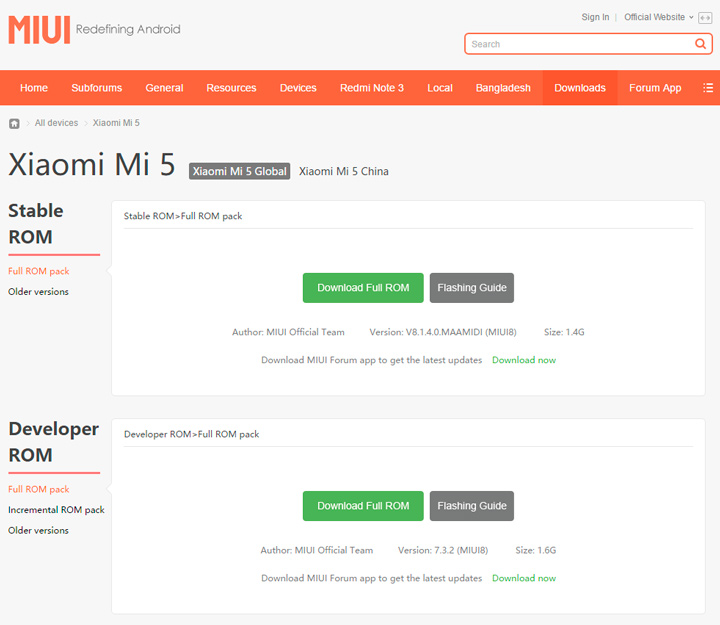
Bir yazılımı kullanarak ürün yazılımı yükleme
Ürün yazılımını Xiaomi'ye yüklemek için aşağıdaki koşullara ve araçlara ihtiyacınız vardır: Ürün yazılımı sırasında verileri silme veya bırakma?
MiFlash aracılığıyla Xiaomi ürün yazılımı sırasında, tüm verilerin (genel sıfırlama) çıkıp çıkmayacağını veya silineceğini belirtebilirsiniz; bu işlev, kalıcı bir şekilde başka bir aygıt yazılımı veya cihaza geçiş yapan kişiler için yararlı olacaktır.
- tümünü temizle - paylaşılan veri sıfırlama ile firmware
- kullanıcı verilerini kaydet - tüm veriler kaydedilecek
- tümünü temizle ve kilitle - genel bir veri sıfırlama ve bir bootloader kilidi ile firmware, bu mod hiç kullanmamak daha iyidir
seçmek gerekli mod Flash düğmesine basmanız gerekiyor.
Hatalar MiFlash
Aşağıda olası hataların örnekleri ve çözümleri:
MiFlash hatası: Dosyanın sonuna ulaşıldı 0x80070026: Merhaba paketi alınıyor
Nasıl düzeltilir?: Mi Flash'ın daha yeni bir sürümünü yükleyin
MiFlash hatası: Hata 0xffffffff
Nasıl düzeltilir?: El ile dosyayı seçin flash_all.bat
MiFlash hatası: Belirtilen dosyayı 0x80070002 bulunamıyor
Nasıl düzeltilir?: (flash_all.bat, vb.) belirli bir modda firmware için eksik (formatlı veya formatsız), doğru xxx.bat seçin
MiFlash hatası: Hata 0x8007007b
Nasıl düzeltilir?: Dosya adındaki veya dosyadaki yoldaki bir hata Kiril alfabesini içerir (Rusça harfler).
MiFlash hatası: Belirtilen yayın geçerli değil MiFlash 2016.08.30.0
Nasıl düzeltilir?: Mi Flash'ın önceki sürümünü yükleyin.
MiFlash hatası: Hata 0x80004005: başarısız (uzak: veri çok büyük)
Nasıl düzeltilir?: Muhtemelen cihaz yazılımı cihazınız için değildir
Hepsi bu kadar! Daha fazla makale ve talimatlar bölümünde bulunabilir. Sitede kalın, daha da ilginç olacak!

















